Tutorial kali membahas Cara Mengganti Format Angka dan Text Mail Merge Word 2013 : antara format font, mengganti huruf kecil menjadi huruf kapital dan sebaliknya, format tanggal, currency, pemisah angka desiman dan ribu. Permasalahan yang sering muncul adalah pada saat kita melakukanmail merge angka yang muncul adalah angka numerik biasa, tanpa atribut (tanpa simbol Rp.) separator (pemisah). hal ini mungkin sedikit membingungkan kita bukan, ini tutorial kali menjawab beberapa permasalahan yang muncul.
Permasalahan ini muncul biasanya saat kita membuat surat daftar tagihan, ke banyak alamat, yang memungkinkan kita untuk membuat memanfaat feature mail merge yang ada pada word 2013, akan tetapi yang muncul hanya tampilan angka tanpa symbol mata uang dan tanda separator sama sekali. Oke kita langsung ke tekape.......!
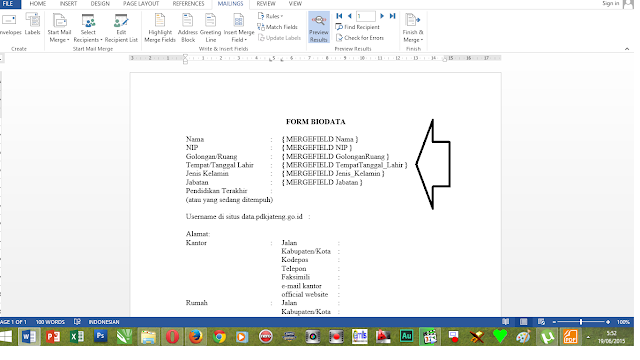 |
| tampilan edit field mail merge word 2013 |
Baca Juga : Cara Membuat Mail Merge
Cara Mengganti Format Angka Mail Merge Word 2013
Cara Memberi symbol mata uang, format angka dan tanggal di mail merge 2013 Format mata uang sering digunakan untuk menampilkan jumlah, uang dan format angka sering digunakan dalam menampilkan nilai (sering digunkan untuk raport dan transkrip, tanggal penanggalan surat), langkah-langkah langsung kita ke tekape :
Buka file word yang menggunakan mail merge kemudian tekan perpaduan tombol ALT + F9 (untuk menampilkan FIELD Mail Merge, dan tekan ALT + F9 lagi untuk menyembunyikan FIELD Mail merge. Selanjutnya, di samping nama field, tekan spasi dan ketik seperti berikut:
Pemisah Angka Ribuan (angka 2243100 menjadi 2.243.100)
{ MERGEFIELD Angka \# #.### }
Pemisah Desimal (angka 1140500 menjadi 1.140.500,00)
{ MERGEFIELD Angka \# #.###,00 }
Pemisah Desimal (angka 75 menjadi 7,5, atau 75 menjadi 75,00)
{ MERGEFIELD Angka \# "0,00" }
atau
{ MERGEFIELD Angka \# "00,00" }
Simbol Mata Uang (angka 577591 menjadi Rp577.591)
{ MERGEFIELD Angka \# Rp#.### }
Format Tanggal (format tanggal 01 Januari 2015, atau 10-03-2015 atau 10/10/2015)
{ MERGEFIELD Tanggal \@ " dd MMMM yyyy" }
atau
{ MERGEFIELD Tanggal \@ " dd-MM-yyyy" }
Cara Mengganti Format Text Mail Merge Word 2013
Langkah-langkah:
Pada dokumen mail merge Word, tekan tombol ALT + F9 untuk menampilkan kode field. Contoh kode field: { MERGEFIELD Nama }. Di samping nama field, tekan spasi dan ketik salah satu kode berikut:
Kode untuk format huruf besar dan huruf kecil data mail merge
\* Caps (untuk membuat huruf pertama setiap teks menjadi huruf besar. Ex: Siti Aminah)
\* FirstCap (untuk membuat huruf pertama di teks yang pertama menjadi huruf besar, Ex: Paulo dybala).
\* Upper (untuk membuat semua huruf menjadi huruf besar. Ex MARCO DELVECCHIO)
\* Lower (untuk membuat semua huruf menjadi huruf kecil. Ex: masimmo ambrosini).
Semoga artikel Cara Mengganti Format Angka dan Text Mail Merge Word 2013 bermanfaat bagi Anda.












0 comments:
Post a Comment